联想笔记本怎么连接wifi(如何在联想笔记本电脑上查找并连接可用的WiFi网络)
随着数字化时代的发展,电脑已成为人们生活不可或缺的一部分。无论是工作、学习还是娱乐,笔记本电脑都扮演着重要角色。在现代社会,连接到无线网络已经成为日常工作和娱乐的基本需求。那么,对于使用联想(Lenovo)笔记本电脑的用户来说,如何连接WiFi呢?以下将提供一些常见问题的解答。
1:如何在联想笔记本电脑上查找并连接可用的WiFi网络?
要在联想笔记本电脑上连接WiFi网络,请按照以下步骤进行操作:
1. 在任务栏右下角找到WiFi图标(通常是一个类似于无线网络波纹的图标)。
2. 单击WiFi图标,将弹出一个显示可用WiFi网络的菜单。稍等片刻,以便笔记本电脑搜索并列出可用的网络。
3. 从列表中选择您要连接的WiFi网络。网络名称通常会显示在列表中。
4. 如果所选的WiFi网络是加密的,您需要输入正确的密码才能连接。在连接之前,确保您已获得正确的密码以避免连接失败。
5. 输入密码后,单击“连接”按钮,等待笔记本电脑连接到所选的网络。
2:如何解决联想笔记本电脑无法连接WiFi的问题?
如果您的联想笔记本电脑无法连接WiFi,请尝试以下解决方法:
1. 检查WiFi开关:在笔记本电脑的外壳上或键盘上可能有一个物理开关来启用或禁用无线功能。确保这个开关处于打开状态。
2. 重新启动路由器和笔记本电脑:有时,路由器或笔记本电脑可能会出现网络问题。尝试将它们都关闭,等待几分钟,然后再打开。
3. 检查WiFi驱动程序:打开设备管理器(可以通过在开始菜单中搜索来找到它),展开“网络适配器”选项卡,找到您的WiFi适配器,确保它没有感叹号或红色×号的标志。如果有问题标志,可能需要更新或重新安装WiFi驱动程序。
4. 忘记并重新连接WiFi网络:在Windows操作系统中,您可以选择忘记之前连接的WiFi网络,然后重新连接。打开WiFi设置,找到之前连接的网络,在选项菜单中选择“忘记”,然后重新连接该网络。
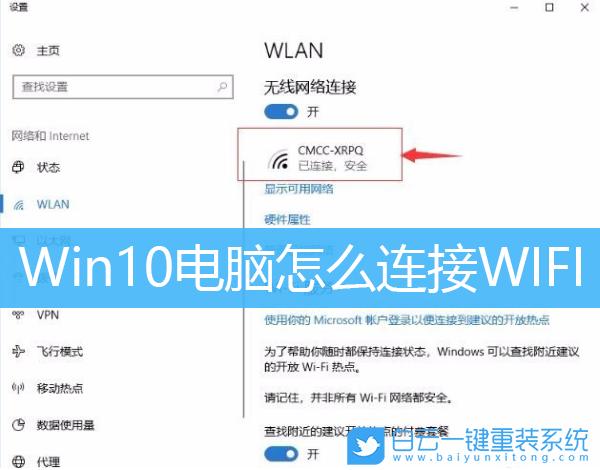
3:如何在联想笔记本电脑上管理已保存的WiFi网络?
如果您想管理在联想笔记本电脑上保存的WiFi网络列表,可以按照以下步骤进行操作:
1. 打开“设置”菜单。您可以通过在开始菜单中搜索“设置”来找到它。
2. 在“设置”菜单中,选择“网络和Internet”选项。
3. 在“网络和Internet”窗口中,选择“WiFi”选项卡。
4. 您将看到一个“已知网络”部分,其中列出了您之前连接过的网络。在此列表中,您可以选择编辑、删除或更改网络的设置。

4:如何在联想笔记本电脑上启用或禁用WiFi?
如果您想在联想笔记本电脑上启用或禁用WiFi功能,可以按照以下步骤进行操作:
1. 在任务栏右下角找到WiFi图标。
2. 单击右键,将弹出一个菜单。
3. 在菜单中,选择“打开网络和Internet设置”选项。
4. 在“网络和Internet”窗口中,选择“WiFi”选项卡。
5. 在“WiFi”选项卡中,您将看到一个名为“WiFi”开关的开关按钮。通过切换此按钮的状态,可以启用或禁用WiFi功能。

5:如何在联想笔记本电脑上选择默认连接的WiFi网络?
如果您的联想笔记本电脑在附近有多个WiFi网络并且想要默认连接特定的网络,可以按照以下步骤进行操作:
1. 打开“设置”菜单。您可以通过在开始菜单中搜索“设置”来找到它。
2. 在“设置”菜单中,选择“网络和Internet”选项。
3. 在“网络和Internet”窗口中,选择“WiFi”选项卡。
4. 在“WiFi”选项卡中,向下滚动到“首选网络”部分。
5. 在“首选网络”部分,您可以选择要首选连接的WiFi网络。单击所选网络旁边的下拉箭头,并选择您想要设置为默认网络的选项。
通过以上的解答,您应该能够轻松地在联想笔记本电脑上连接WiFi网络,并解决一些常见的网络连接问题。无论是在家中、办公室还是公共场所,与外界保持连接是十分重要的。确保您的笔记本电脑始终能够连接到可靠的WiFi网络,助您畅享数字化生活的便利与乐趣。
相关阅读
-

联想笔记本电脑无法开机可能由多种原因引起,包括电源问题、电池故障、硬件连接问题或其他硬件故障。为了解决这个问题,可以首先检查电源适配器和电池,重置电脑硬件和设置,进行硬件故障......
-
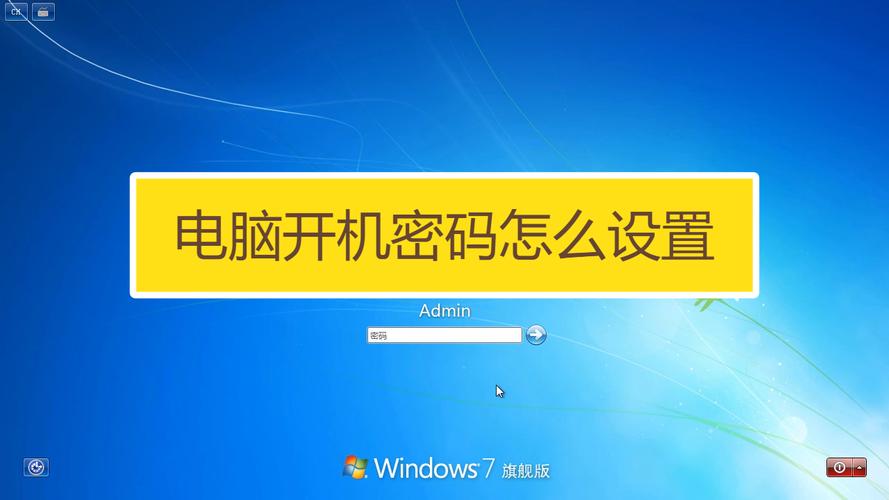
通过简单的步骤,您可以在联想电脑上设置开机密码来保护您的数据和隐私。请妥善保管您的密码,并确保您能够记住密码或备份重要的密码重置信息。如果遇到任何问题或忘记了密码,请不要犹豫......
-

无论是使用键盘快捷键、Windows自带的截图工具还是第三方截图工具,联想电脑上的截屏过程非常简单,并提供了多种选项来满足不同的截图需求。掌握这些技巧后,你可以轻松地捕捉和分......
-

连接联想无线鼠标到电脑并不复杂。按照正确的步骤进行配对,您就可以享受到无线鼠标带来的便利和舒适性。如果您遇到连接问题,可以尝试重启设备、更新驱动程序或软件,并确保电池电量充足......
-

打螺丝是一种在网络用语中普遍存在的行为。尽管它可能会引发一系列问题,但通过社区合作、适当的规则和积极的反应,我们可以减少打螺丝行为带来的负面影响,并创造一个和谐、积极的网络环......
-

爱因斯坦的大脑开发了百分之几(爱因斯坦的大脑在他的生命中起到了关键作用吗)
爱因斯坦的大脑的研究提供了对智力和创造力与大脑结构之间关系的一些线索,但仍然存在很多未解之谜。大脑结构只是智力和创造力的一个因素,其他因素如环境、教育和经验也同样重要。因此,......
-
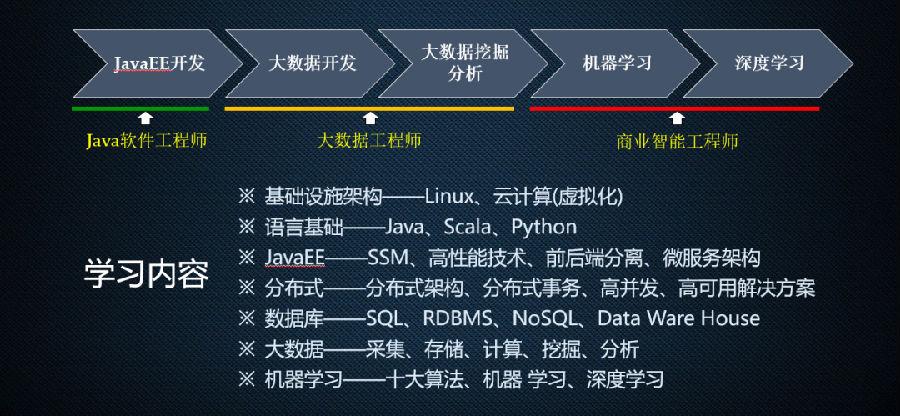
学习大数据技术是现代信息时代中的重要一环,它可以帮助我们更好地理解和利用海量的数据。通过学习大数据技术,您可以掌握从数据收集到数据分析的全过程,并从中获取有价值的见解和智能决......
-
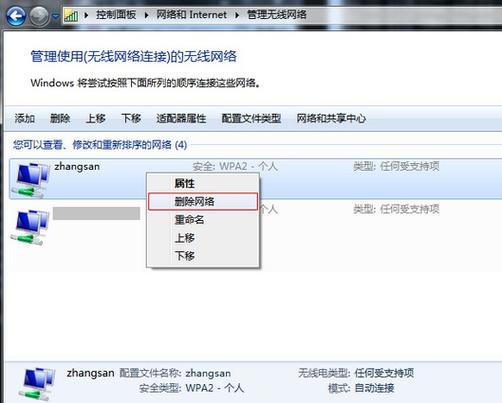
无线网络连接问题有时可能由于各种原因引起,例如密码错误、路由器设置问题、IP地址分配问题等。通过检查这些常见问题,您可以尝试解决无线网络连接问题。如果您尝试了上述解决方法仍然......
-
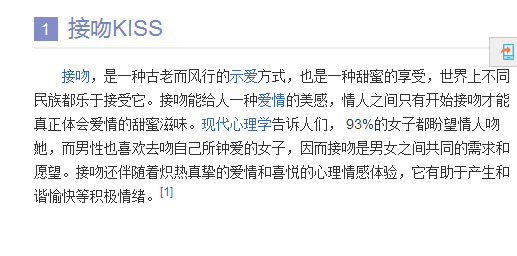
kiss作为网络用语,是一种常见的情感表达方式。尽管其来源于实际的亲吻动作,但在网络环境中,它已经演化成了一种表示感激、友好关系以及支持鼓励的表达方式。kiss的具体含义根据......
-

hxd是一种流行的网络用语,代表着笑声和娱乐。它是haha的简化形式,旨在在网络聊天中更快地表达笑声。随着互联网文化的发展,网络用语不断涌现并且具有时效性和地域性。对网络用语......
发表评论


